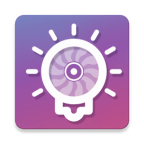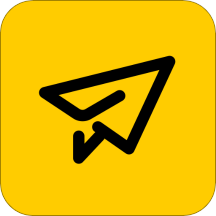快速导航
剪映如何添加字幕
2025-11-02 12:31:01来源:兔叽下载站编辑:test
剪映加字幕方法全解析
在当今数字化的时代,视频创作越来越受到人们的喜爱。而添加字幕作为视频制作中一项重要的环节,能够极大地提升视频的观赏性和信息传达效率。剪映作为一款功能强大且操作简便的视频编辑软件,为我们提供了丰富多样的加字幕方式。下面就来详细介绍一下剪映怎么加字幕以及其具体方法。
手动添加字幕
点击文字按钮
打开剪映软件后,导入需要编辑的视频。进入编辑界面后,在屏幕下方的菜单栏中找到“文字”按钮并点击。这一步是开启添加字幕功能的入口,点击后会出现各种文字样式和编辑选项。
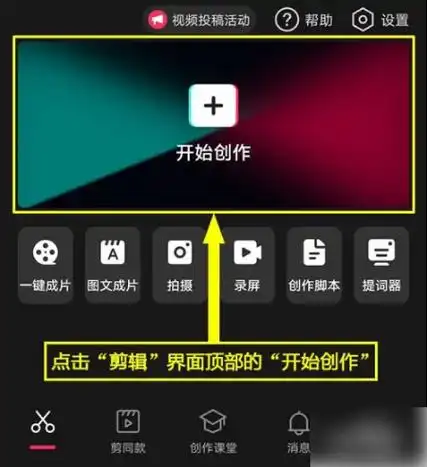
输入字幕内容
点击“新建文本”,此时视频画面上会出现一个文本框,在文本框内输入想要添加的字幕内容。可以根据视频的情节和节奏,逐句输入相应的台词或解说词。在输入过程中,可以对文字的字体、字号、颜色等进行调整,使其与视频风格相匹配。例如,如果视频是温馨风格的,可以选择柔和的字体颜色;如果是时尚动感的视频,则可以选用较为醒目的字体样式。
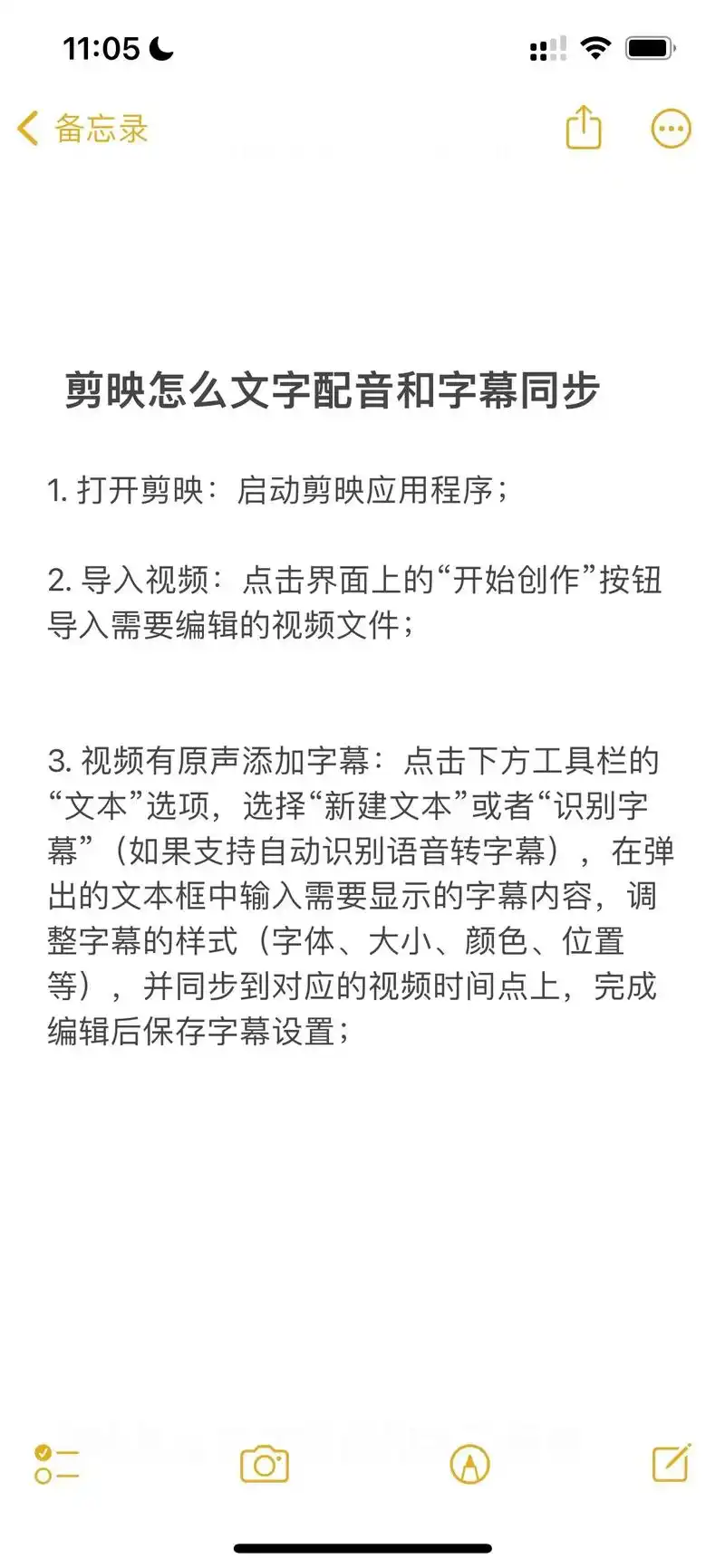
调整字幕位置和时长
字幕输入完成后,需要调整其在视频中的位置。通过拖动字幕框,可以将字幕放置到合适的画面位置,确保观众能够清晰看到。同时,还可以根据视频中台词的出现时间和持续时间,调整字幕的时长。按住字幕框两端的小方块进行拖动,就能改变字幕的显示时长,使其与音频完美同步。
语音转字幕
识别语音内容
剪映的语音转字幕功能非常实用,它能够快速准确地将视频中的语音转换为文字。首先,确保视频的音频清晰可辨。然后,在文字编辑界面中,点击“识别字幕”按钮。软件会自动对视频中的语音进行识别,并将识别出的文字逐句显示在时间轴上。
检查和修改识别结果
由于语音识别可能存在一定的误差,所以需要对识别出的字幕进行检查和修改。仔细核对每一句字幕,对于识别错误的部分,手动进行修改。比如,一些发音不标准或者带有方言的词汇,可能会被误识别,这时就需要根据实际内容进行修正,以保证字幕的准确性。
批量添加字幕
使用复制粘贴功能
如果视频中有多段类似的台词需要添加字幕,使用复制粘贴功能可以大大提高效率。先添加一段字幕并设置好样式、位置和时长等参数,然后选中这段字幕,点击复制。接着,将时间轴移动到需要添加相同字幕的位置,点击粘贴,即可快速添加一段相同的字幕。之后,只需根据新的内容对粘贴后的字幕进行简单修改即可。
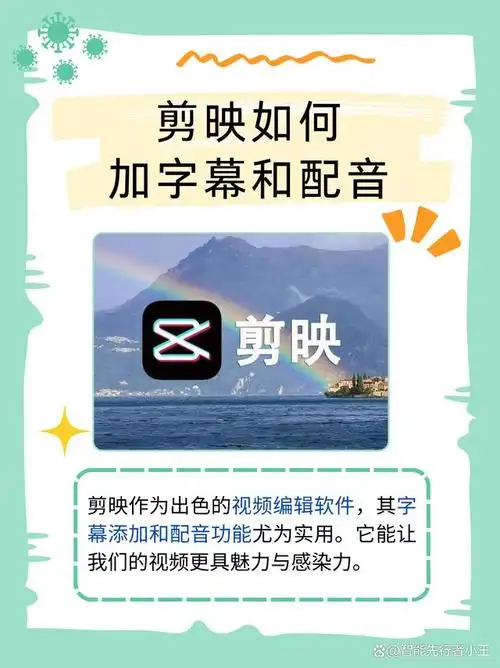
预设字幕模板
对于一些经常使用的字幕格式,比如标题字幕、介绍性字幕等,可以创建预设字幕模板。在设置好一个字幕的所有参数后,将其保存为模板。下次需要使用相同格式的字幕时,直接调用模板,就能快速添加并应用相同的样式和设置,节省大量的时间和精力。
剪映为我们提供了多种便捷的加字幕方法,无论是手动输入、语音转字幕还是批量添加,都能满足不同用户在不同场景下的需求。通过合理运用这些方法,能够轻松为视频添加准确、美观的字幕,让视频更加生动有趣、信息丰富,从而吸引更多观众的关注。掌握剪映加字幕的技巧,你也能成为视频创作的高手,制作出令人称赞的精彩视频。
相关资讯
更多>推荐下载
-
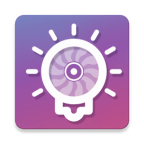
智能风扇灯
系统工具 | 14.19MB | 2025-11-02
进入 -

土豆阅读
阅读浏览 | 12.8 MB | 2025-11-01
进入 -

兽音译者在线翻译
社交聊天 | 41.55MB | 2025-11-01
进入 -
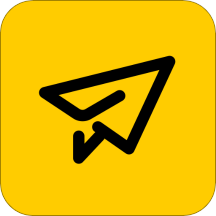
手机搬家大师
生活实用 | 11.4MB | 2025-10-31
进入 -

玺果
网上购物 | 53.7 MB | 2025-10-31
进入 -

嗨秀直播老版本
社交聊天 | 54.35MB | 2025-10-31
进入 -

嗨秀直播官网版
社交聊天 | 54.35MB | 2025-10-31
进入 -

嗨秀直播官方版
社交聊天 | 54.35MB | 2025-10-31
进入 -

大象直播正式版
影音播放 | 66.04MB | 2025-10-31
进入 -

甜橙直播自定义版
影音播放 | 43.92MB | 2025-10-31
进入